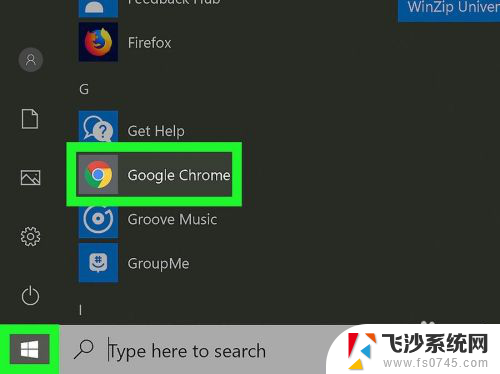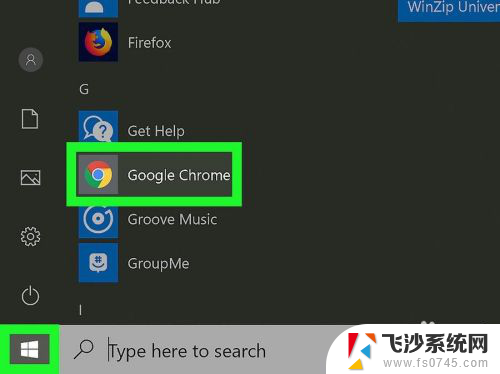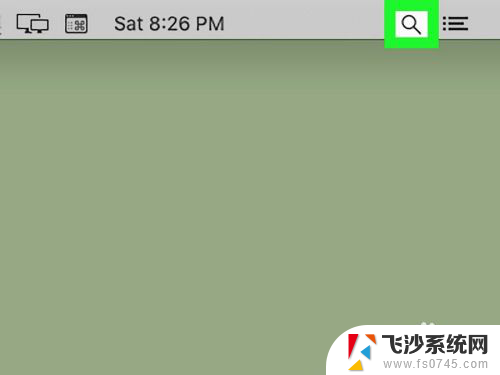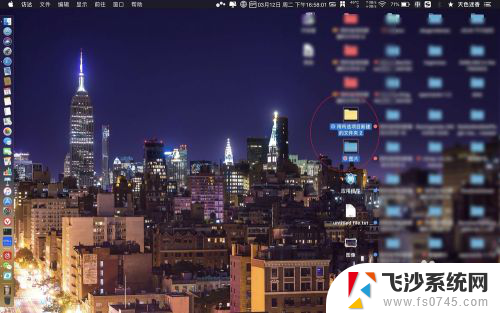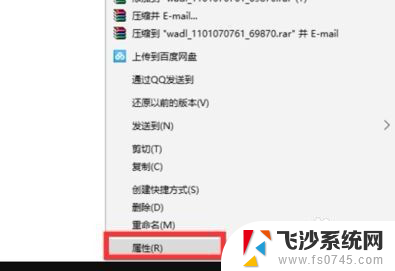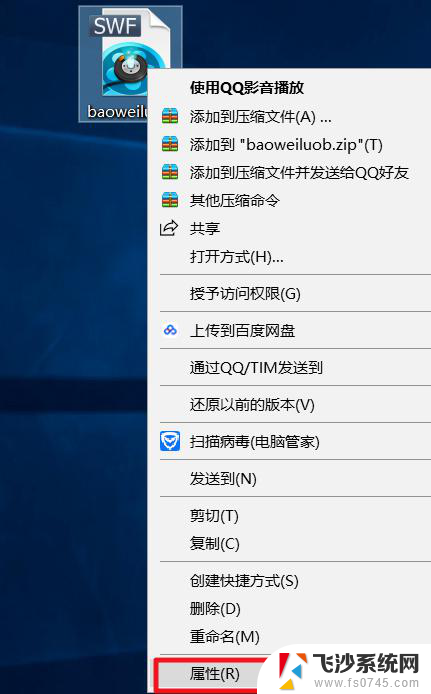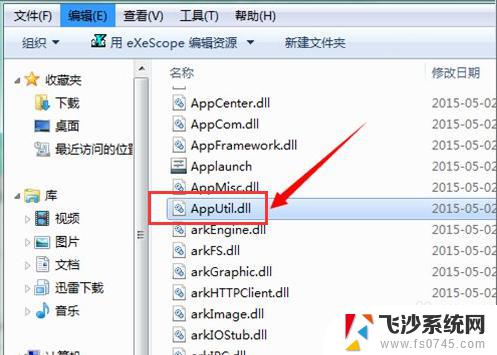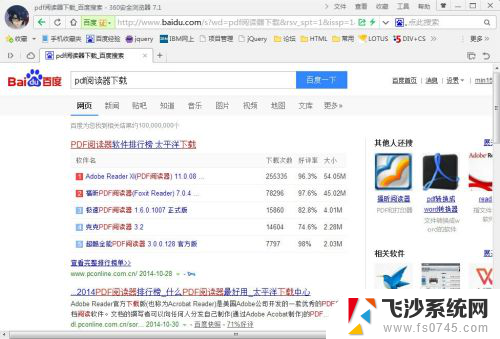文件tar怎么才能打开 windows系统如何打开TAR文件
在日常的计算机操作中,我们经常会遇到需要打开或解压缩文件的情况,而对于一些特殊的文件格式,比如TAR文件,可能让一些用户感到困惑。对于Windows系统的用户来说,如何打开TAR文件呢?TAR文件是一种常见的打包文件格式,通常用于将多个文件或目录打包成一个单一的文件,以便于传输或存储。为了打开TAR文件,我们可以使用一些特定的软件或工具来完成。接下来我们将详细介绍一些打开TAR文件的方法,以帮助大家更好地处理这类文件。
具体方法:
1.
打开网络浏览器。流行的包括Firefox和Chrome。
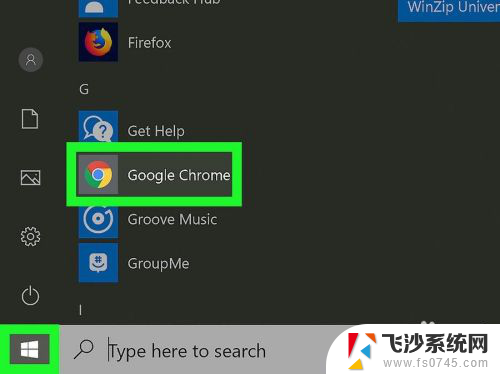
2.
去7 zip 网页下载对应系统32或者64的7 zip 安装文件
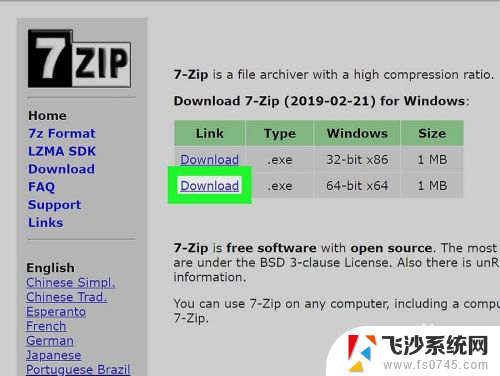
3.在弹出窗口中选择下载位置。单击下载后,将出现一个弹出框,要求您选择下载位置。
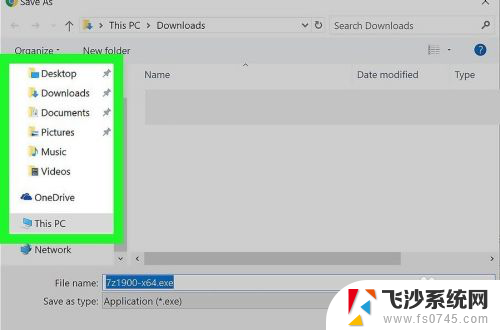
4.单击下载的.exe文件。下载完成后,浏览器会提醒您。
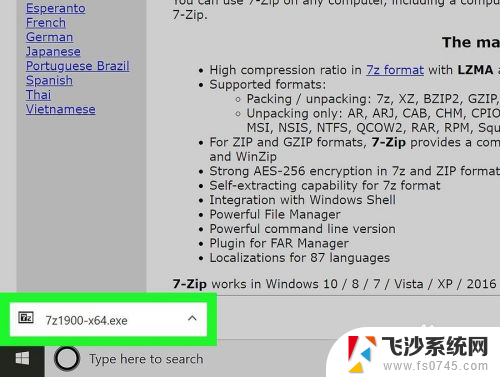
5.
点击安装。随着安装的进行,您将看到一个进度条。
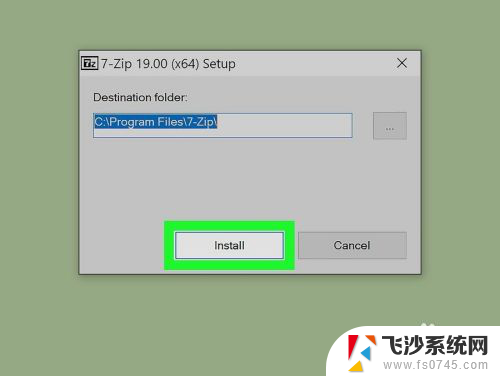
6.
单击关闭。
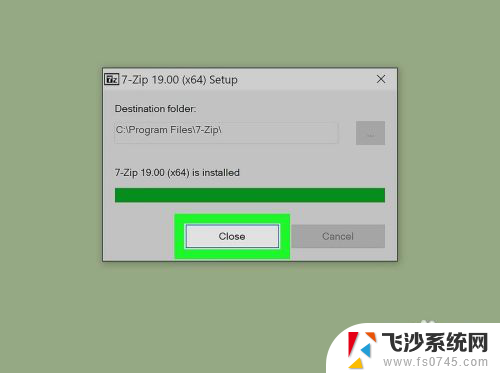
7.
打开7-Zip文件管理器。
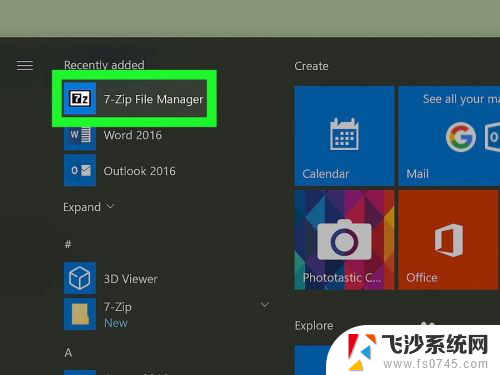
8.
导航到TAR文件。该程序的工作方式与计算机上的本机文件管理器相同。
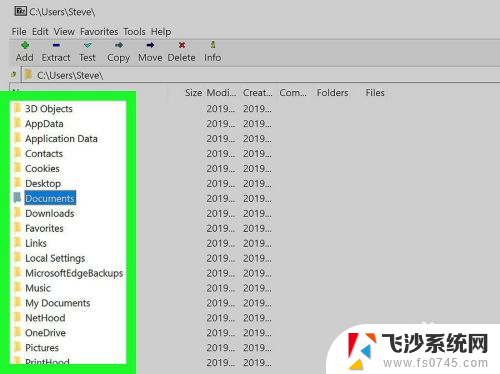
9.
单击您的TAR文件。它将以蓝色突出显示。
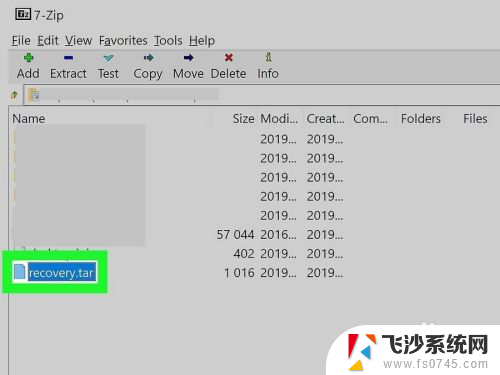
10.
单击提取按钮。这是在窗口的顶部,看起来像一个蓝色的减号按钮。
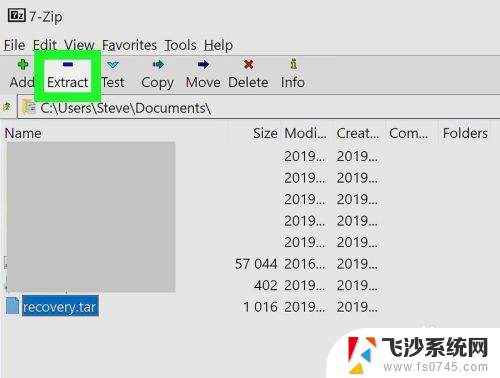
11.
选择提取位置。将弹出一个窗口,其中包含诸如提取位置之类的选项。
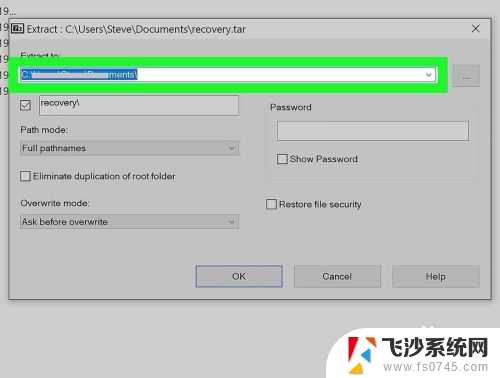
12.
单击确定。TAR文件中的文件将解压缩到上一步中指定的位置,您可以从那里打开它。
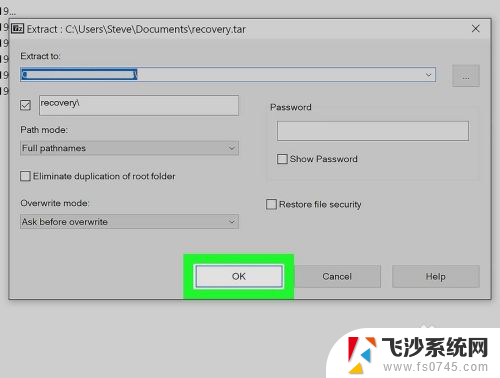
以上就是文件tar怎么才能打开的全部内容,碰到同样情况的朋友们赶紧参照小编的方法来处理吧,希望能够对大家有所帮助。